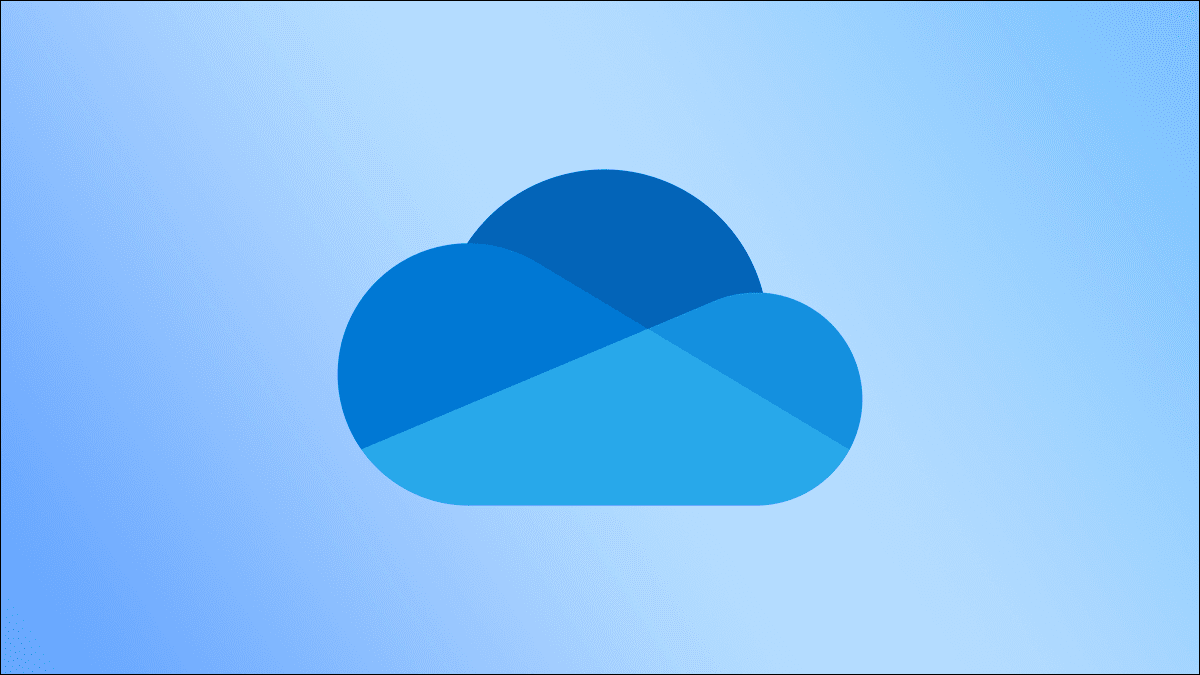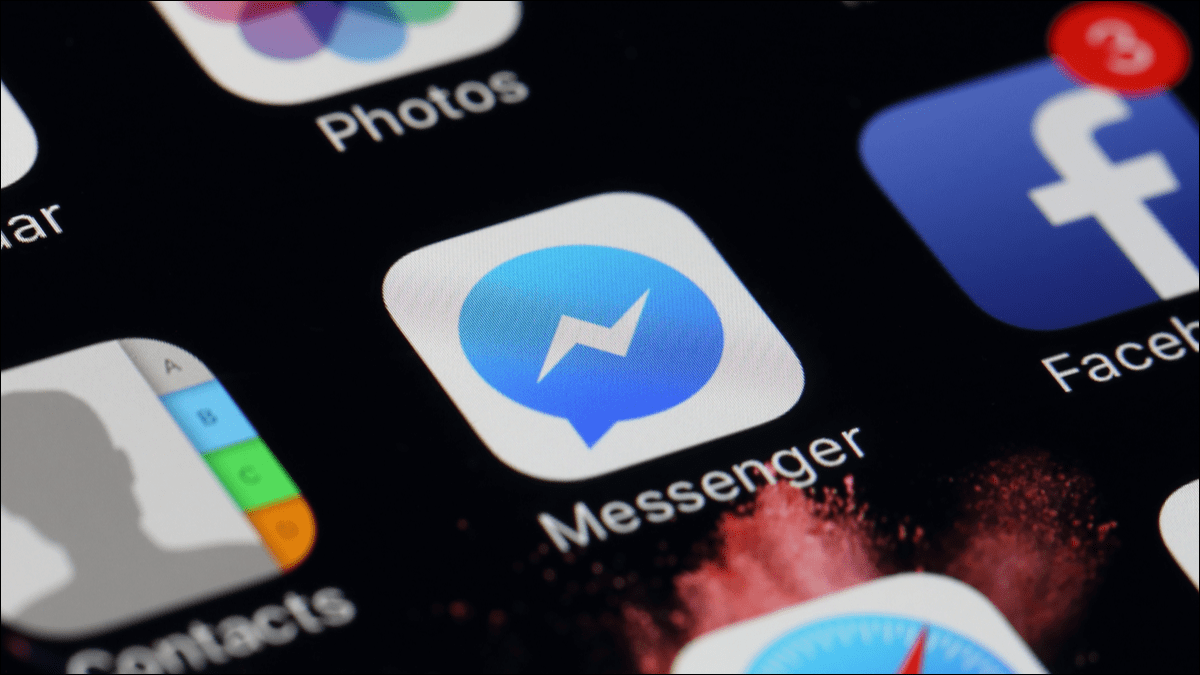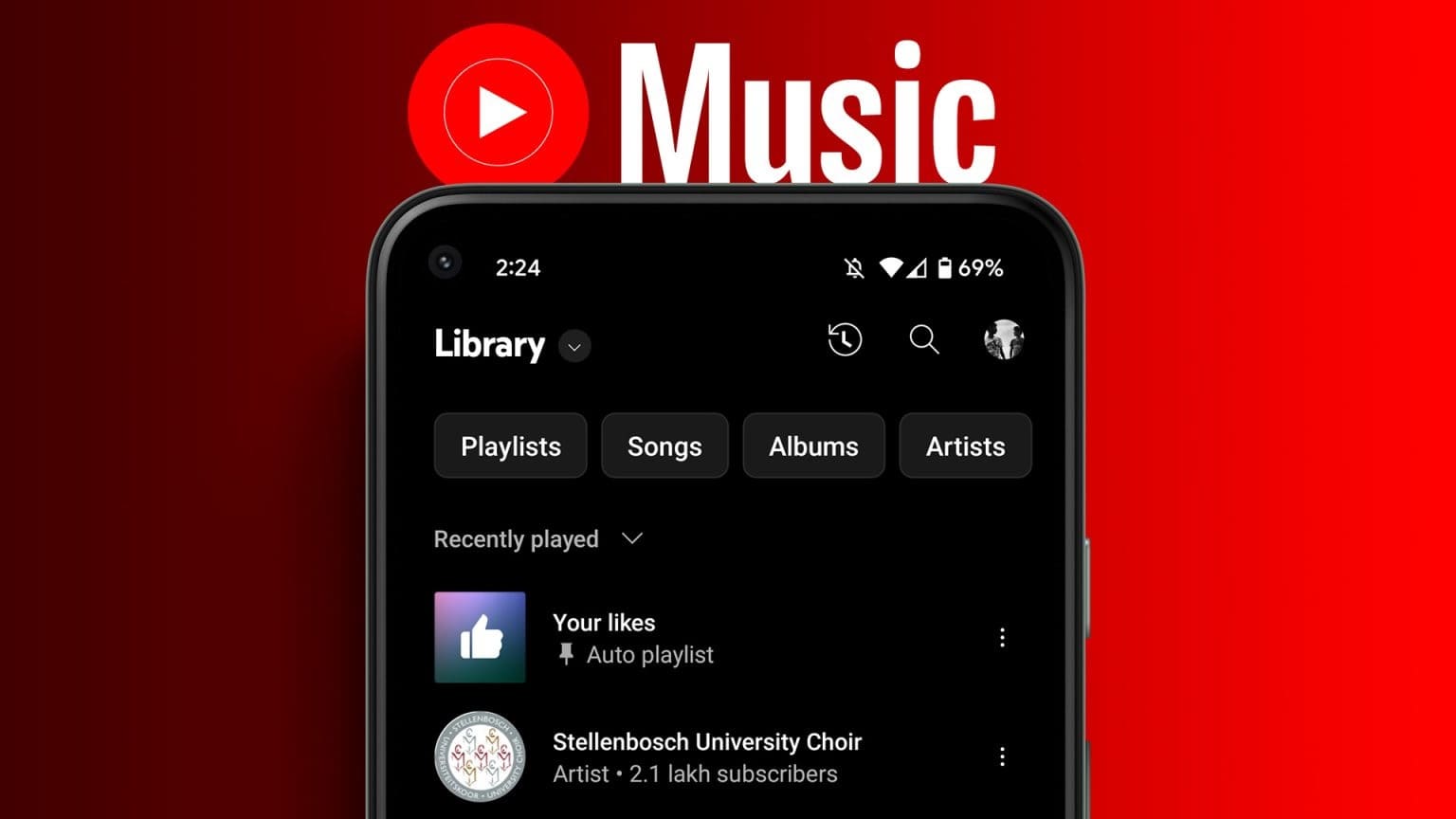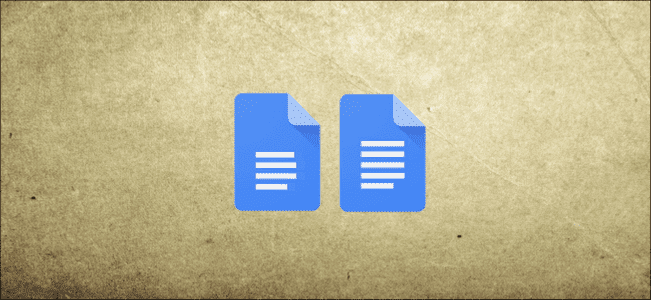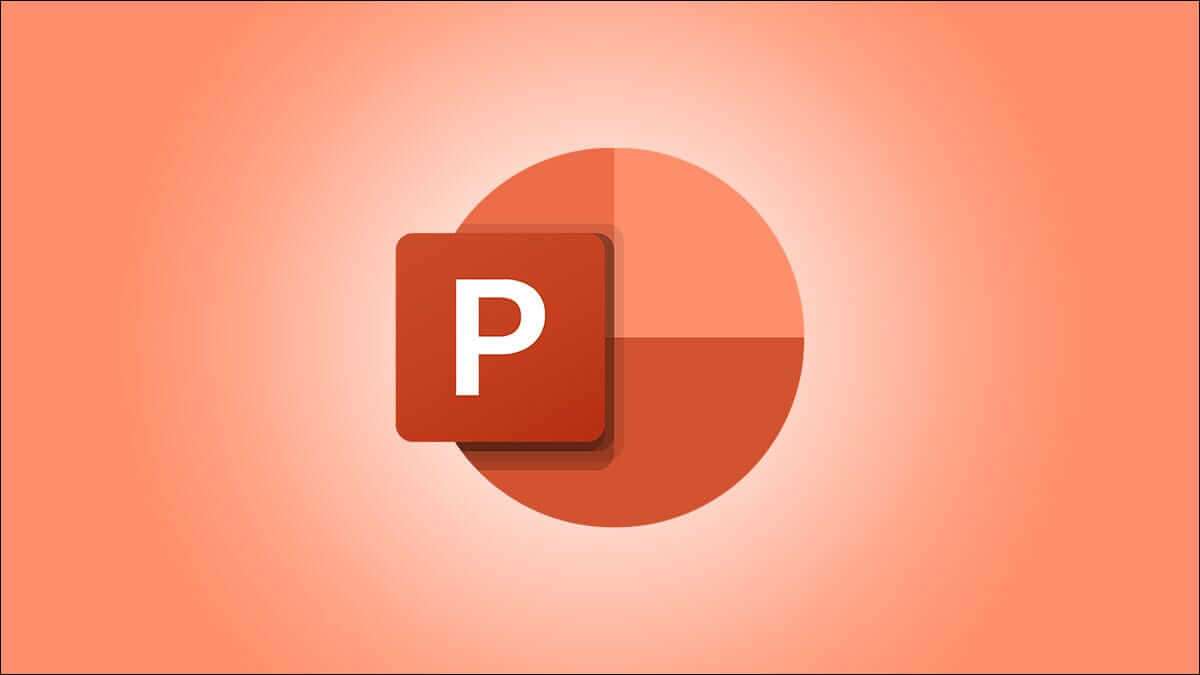De nos jours, nous avons des alternatives à tout. Qu'il s'agisse d'un client de messagerie ou d'une application de messagerie, vous avez toujours le choix entre de nombreuses options, quelle que soit la plate-forme. Mais souvent, ce qui nous empêche de basculer entre les plateformes et les services, c'est le souci de la perte de données. Eh bien, ce n'est certainement pas le cas si vous cherchez à passer de WhatsApp à Telegram, dans cet article, nous allons apprendre comment transférer des discussions WhatsApp vers Telegram sur Android et iOS.

Qu'il s'agisse de discussions personnelles ou de groupe, les transférer n'est pas plus difficile que de partager l'emplacement en direct dans Telegram. Cet article vous montrera comment transférer des discussions individuelles et des discussions de groupe de WhatsApp vers Telegram en quelques étapes simples. Alors, commençons.
Comment convertir des chats WhatsApp individuels en Telegram
Une fois Telegram configuré sur votre téléphone, vous pouvez désormais transférer des discussions WhatsApp individuelles avec leurs fichiers multimédias vers Telegram.
Bien que le transfert des chats Whatsapp soit facile, le seul inconvénient ici est que vous ne pourrez pas transférer tous vos chats à la fois. Donc, vous êtes limité à un à la fois.
Comment transférer des chats individuels sur Android
Voyons d'abord comment transférer des discussions WhatsApp personnelles vers Telegram sur Android.
Étape 1: Ouvrez WhatsApp sur votre téléphone et accédez au chat que vous souhaitez transférer. Utilisez l'icône de menu à trois points dans le coin supérieur droit, faites défiler jusqu'à plus et appuyez sur l'option Exporter le chat.
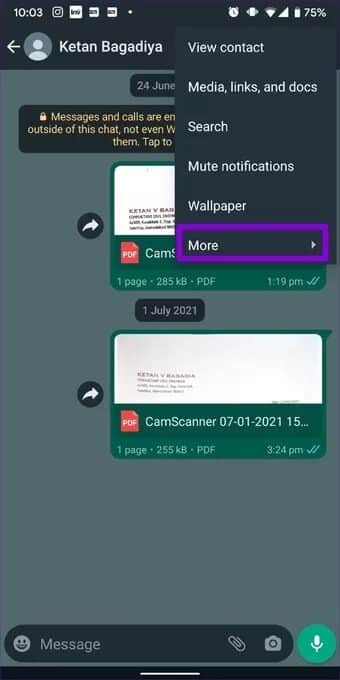
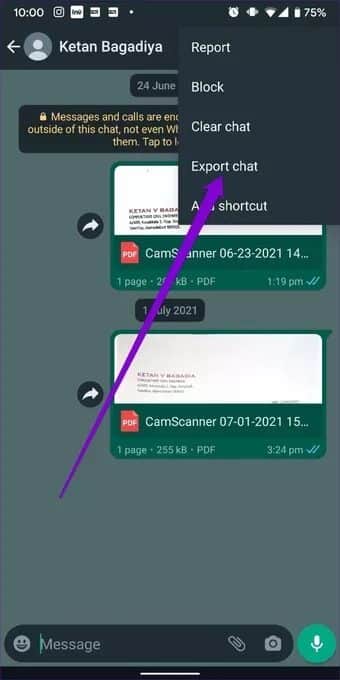
Étape 2: Si votre conversation contient des médias, WhatsApp vous donnera la possibilité d'exporter le chat avec ou sans les médias.
Ensuite, sélectionnez l'application Telegram dans le menu de partage qui apparaît.
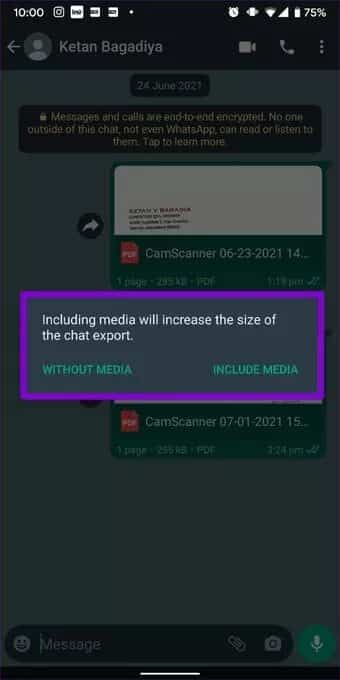
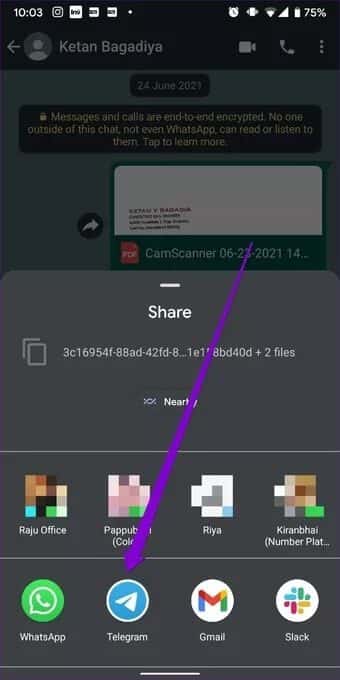
Étape 3: Vous serez redirigé vers l'application Telegram, où vous devrez sélectionner le contact concerné dans la liste. Alternativement, vous pouvez également rechercher le contact en utilisant l'outil de recherche en haut.
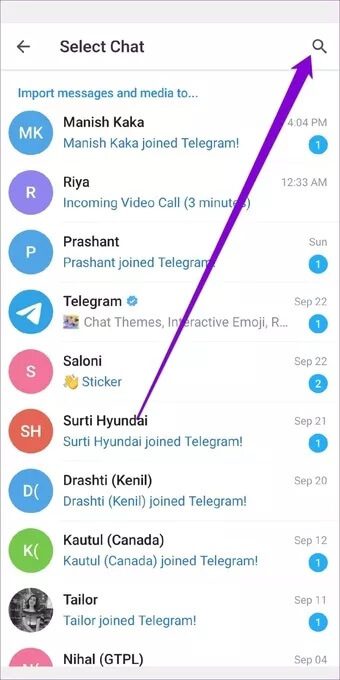
Après avoir sélectionné le contact, WhatsApp commencera automatiquement à transférer tous les messages et médias vers Telegram. Une fois le chat transféré, il sera visible à la fois par l'expéditeur et le destinataire dans Telegram.
Comment transférer des chats individuels sur iOS
Si vous utilisez un iPhone, le transfert des chats est un peu différent sur iOS. Voici comment.
Étape 1: Ouvrez WhatsApp sur votre iPhone et ouvrez le chat que vous souhaitez transférer vers Telegram.
Étape 2: Cliquez maintenant sur le profil du contact en haut. Faites défiler vers le bas et appuyez sur l'option Exporter le chat.
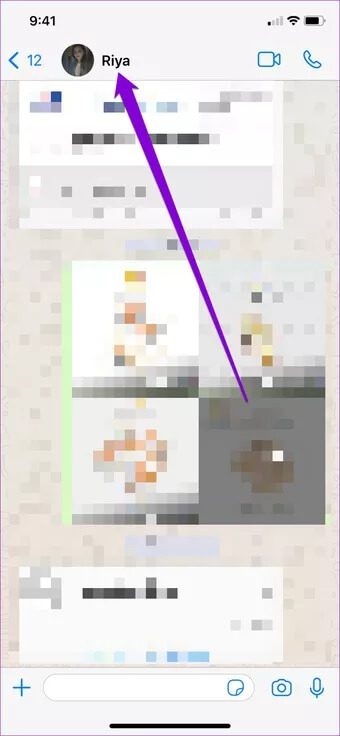
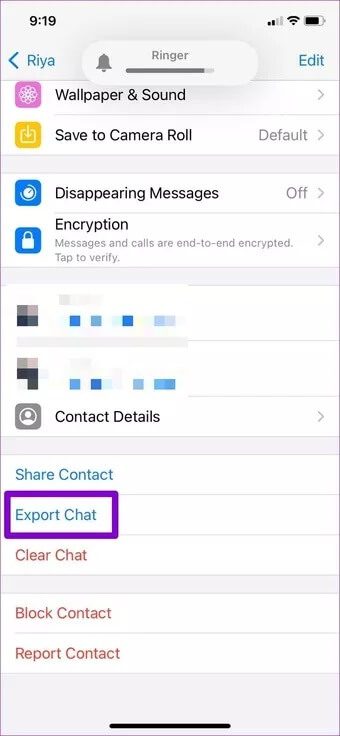
Étape 3: WhatsApp vous demandera si vous souhaitez inclure des médias ou non.
Ensuite, choisissez l'application Telegram dans le menu de partage qui apparaît.
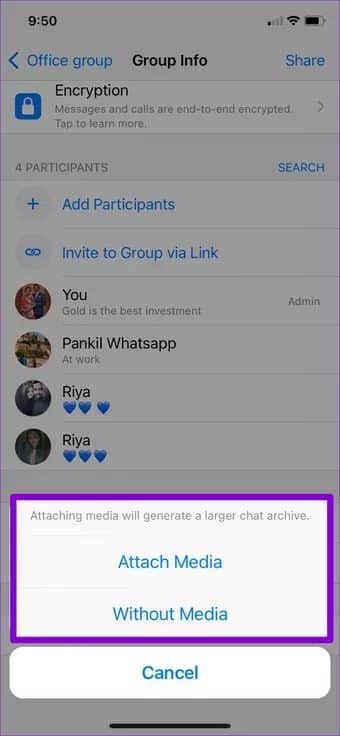
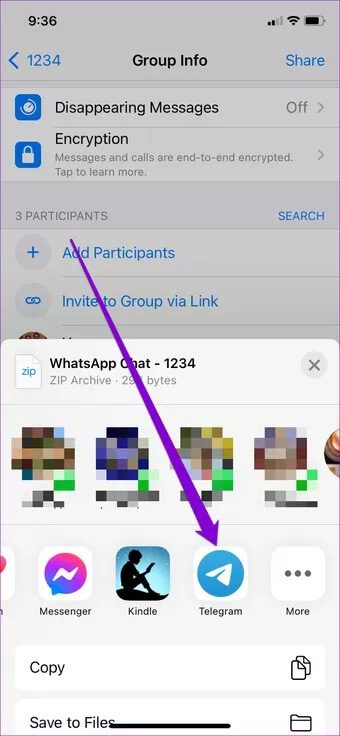
Étape 4: Sélectionnez maintenant le contact pour lequel vous souhaitez définir l'historique des discussions. Choisissez Importer lorsque vous y êtes invité.
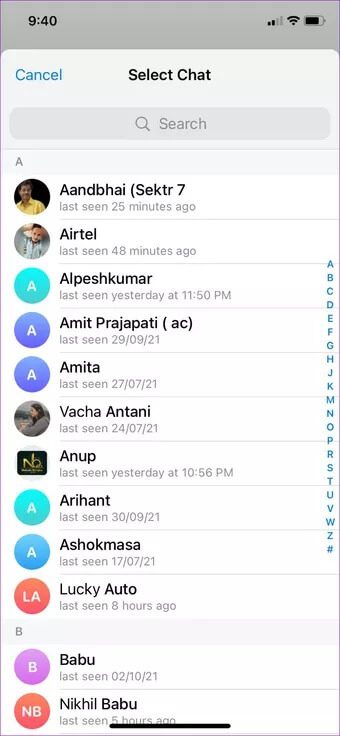
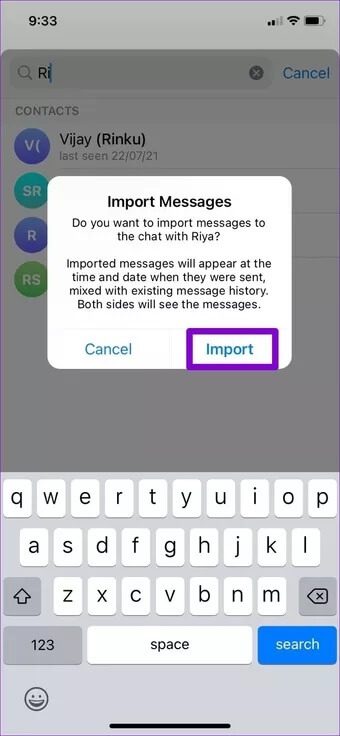
Une fois importés, vous pouvez facilement indiquer vos messages WhatsApp à partir de Telegram car les discussions transférées seront étiquetées comme importées avec leurs horodatages.
Comment transférer les discussions de groupe WhatsApp vers Telegram
Que vous déplaciez votre groupe WhatsApp vers Telegram pour créer un supergroupe ou pour de meilleures options de gestion, Exportez vos discussions de groupe Pour Telegram, c'est une expérience quelque peu similaire au transfert de discussions individuelles à de légères exceptions. Voyons comment le processus fonctionne sur Android et iOS.
Comment transférer des discussions de groupe sur Android
Si vous en avez assez des restrictions de chat de groupe WhatsApp, voici comment transférer rapidement vos chats de groupe vers Telegram pour Android.
Étape 1: Lancez WhatsApp sur votre téléphone et ouvrez la discussion de groupe que vous souhaitez transférer. Appuyez sur l'icône du menu à trois points dans le coin supérieur droit, faites défiler jusqu'à plus et choisissez l'option Exporter le chat.
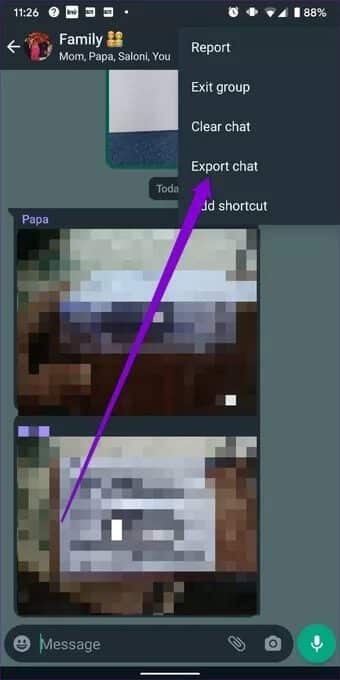
Étape 2: Si le chat contient des médias, WhatsApp vous demandera d'inclure les médias dans l'exportation. Choisissez votre option préférée.
Ensuite, sélectionnez Telegram dans le menu de partage qui apparaît.
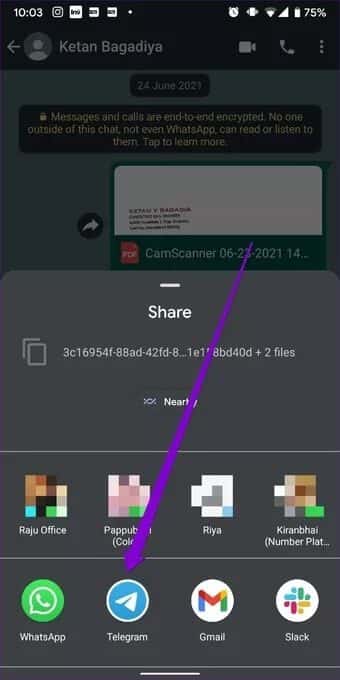
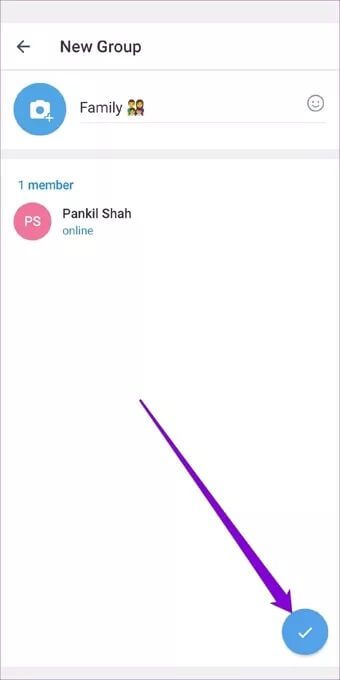
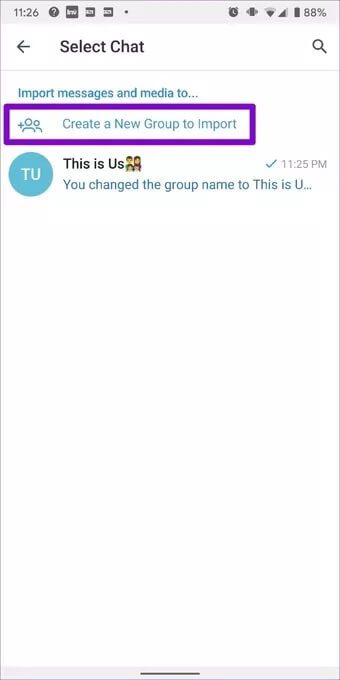
Notez que si vous exportez un chat avec des médias, le transfert des chats peut prendre un peu plus de temps.
Comment transférer des discussions de groupe sur iOS
Si vous êtes sur iOS, voici comment transférer des chats Groupe WhatsApp au télégramme.
Étape 1: Ouvrez WhatsApp sur votre iPhone et accédez au chat de groupe que vous souhaitez transférer vers Telegram.
Étape 2: Cliquez maintenant sur le profil du groupe en haut. Faites défiler vers le bas de la page et appuyez sur l'option Exporter le chat.
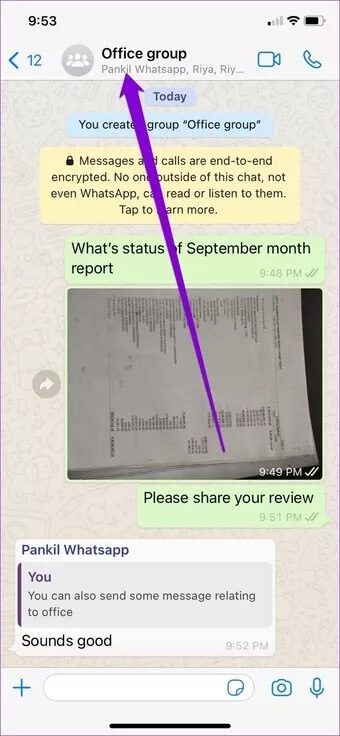
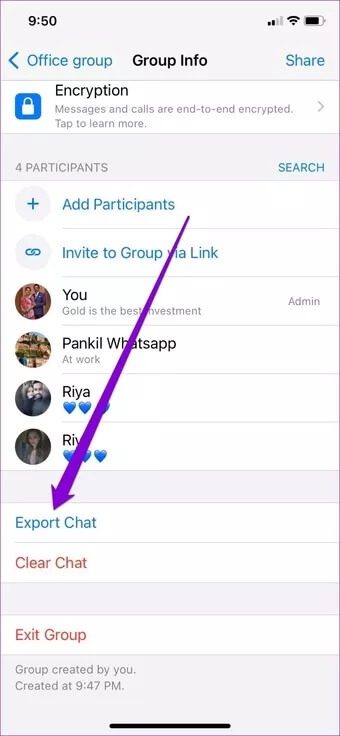
Étape 3: Décidez si WhatsApp doit exporter des médias avec le chat ou non. Ensuite, choisissez l'application Telegram dans le menu de partage.
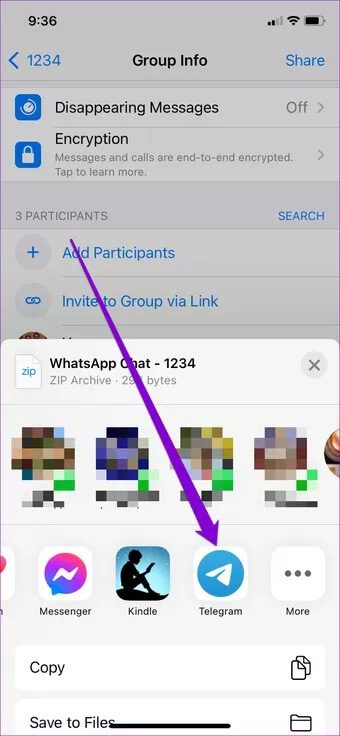
Étape 4: Enfin, choisissez le groupe vers lequel les discussions doivent être déplacées ou créez un nouveau groupe en sélectionnant l'option « Importer dans un nouveau groupe ».
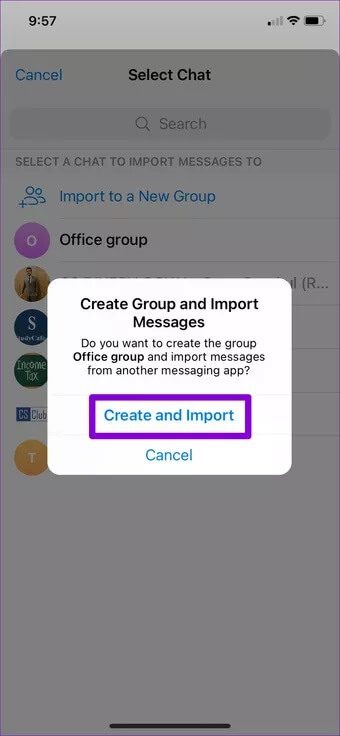
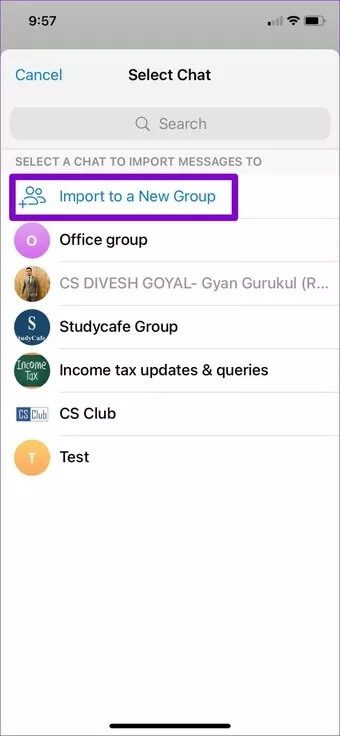
Toutes vos discussions de groupe avec les médias seront transférées vers Telegram.
Passer au télégramme
Telegram a sans aucun doute fait un pas dans la bonne direction pour éloigner les utilisateurs de WhatsApp. Comme nous venons de l'apprendre, transférer des discussions WhatsApp vers Telegram sur Android et iOS est aussi simple que possible. Et cela vous permet certainement de reprendre là où vous vous êtes arrêté si vous cherchez à faire la transition vers Telegram.